(Guida di base) 5 modi per utilizzare Telegram su un dispositivo mobile Android per principianti
Telegram è un'applicazione di messaggistica istantanea simile ad altre applicazioni di chat che vengono spesso utilizzate come Whatsapp. Univocamente, Telegram utilizza una base nuvola nel suo funzionamento in modo che l'invio di messaggi sia probabilmente più veloce e leggero. Questi vantaggi fanno sì che questa applicazione occupi anche spazio di archiviazione.
Telegram fornisce anche servizi di accesso a vari tipi di dispositivi. Puoi accedervi via web su un desktop / PC, alle applicazioni su smartphone e tablet. A differenza di Whatsapp che richiede che l'applicazione sia attiva, Telegram su una base nuvolaè ancora accessibile senza la necessità di controllare lo stato attivo su altri dispositivi.
Come usare il telegramma
Di seguito spiegherò i passaggidi diversi modi per utilizzare il telegramma. Questi metodi includono l'installazione di telegrammi, l'avvio di conversazioni, l'aggiunta di contatti, l'eliminazione di chat e la modifica dei profili.
1. Installazione di Telegram
I passaggi per installare Telegram sono i seguenti.
1. Scarica Telegram sulla tua app Google Play per Android. Quindi, attendere il completamento del processo di installazione.
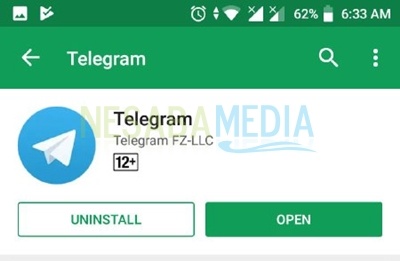
2. Aprire l'applicazione Telegram. In un display come questo, fai clic sul pulsante INIZIA A MESSAGGI.

3. Immettere il numero handphone Tu nella colonna fornita. Fare clic sull'icona con il segno di spunta nell'angolo in alto a destra del display per continuare.

Devi prestare attenzione, l'applicazione Telegram richiede una serie di autorizzazioni per accedere a diverse cose sul tuo Android, come contatti, messaggi, archiviazione e così via. Per il pop-up che sembra escogitare autorizzazioni è possibile scegliere un'opzione CONSENTIRE per connetterlo.
4. Dopo aver inserito il numero handphone, quindi ti viene chiesto di inserire il codice di verifica che Telegram ha inviato sotto forma di SMS al tuo numero. Immettere il codice nella colonna fornita, quindi fare clic sull'icona dell'elenco di controllo.

Se non ricevi il messaggio, puoi ripeterlo facendo clic sul testo Non ho ricevuto il codice quello blu. O se si desidera confermare nuovamente il numero handphone hai inserito è corretto o no, puoi fare clic sulla scritta Numero sbagliato? che è anche blu.
5. Successivamente, Telegram chiederà l'autorizzazione per accedere ai tuoi contatti. Ciò renderà più semplice la connessione con i tuoi amici che dispongono di account Telegram. Per quello, scegli CONTINUA.
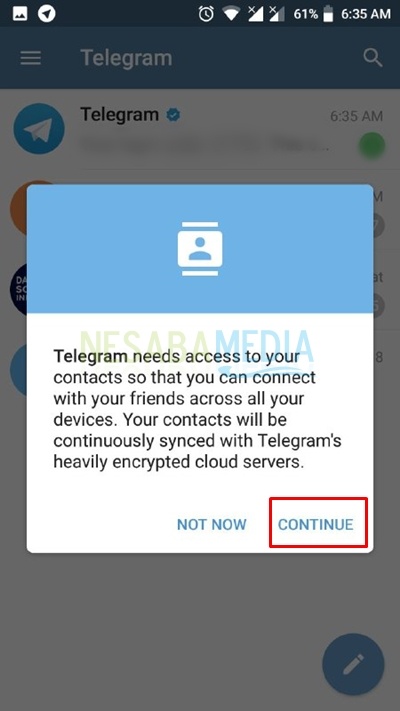
Bene, il tuo Telegram può essere usato. Buona esplorazione.
2. Avvio di una conversazione
I modi per iniziare una conversazione o chattare con uno dei tuoi contatti di Telegram sono i seguenti.
1. Nella pagina iniziale di Telegram, fai clic sul pulsante Pesnsil nell'angolo in basso a destra del display, come mostrato nell'immagine qui sotto. In alternativa, puoi anche cercare direttamente il contatto del tuo amico facendo clic sull'icona di ricerca nell'angolo in alto a destra del display.

2. Dopo aver fatto clic sul pulsante della matita nella pagina precedente, puoi cercare i tuoi contatti in questa pagina facendo clic sull'icona di ricerca come indicato da gmabar. In alternativa, puoi cercare manualmente i tuoi contatti in questo modo scrolling contatto daftra fornito.

3. Dopo aver trovato il contatto dell'amico che desideri chiacchierare, fai clic sul contatto in modo da essere immediatamente attivo chatroom come nella foto sotto.
Puoi usare messaggi di testo, immagini,adesivi, suoni e così via. Alcune altre scelte che puoi fare facendo clic sul menu delle opzioni simboleggiato dall'icona orizzontale a tre punti situata nell'angolo in alto a destra del display.

4. L'immagine seguente mostra alcune delle opzioni disponibili quando si fa clic sull'icona delle opzioni. Esistono diverse funzioni come la chiamata / chiamata, l'eliminazione della chat, la disattivazione delle notifiche e la ricerca di parole.
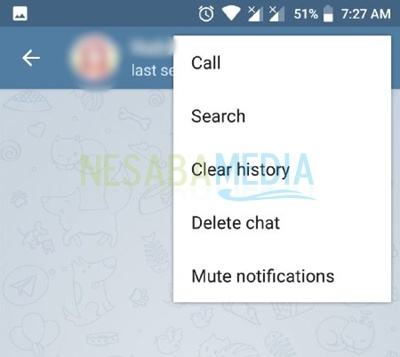
3. Aggiungi contatti
I passaggi per aggiungere contatti a Telegram sono i seguenti.
1. Apri Telegram, quindi la home page apparirà come mostrato di seguito. Fai clic sul pulsante con l'icona a forma di matita nell'angolo in basso a destra del display.

2. Successivamente, fai clic sull'icona più come indicato nell'immagine qui sotto per aggiungere un contatto.

3. Successivamente, è possibile inserire il nome del contatto e il numero di telefono collegato a Telegram. Dopo aver riempito, fai clic sull'icona di spunta nell'angolo in alto a destra del display.

Il contatto è stato aggiunto correttamente. Puoi verificarlo nell'elenco dei contatti nella pagina precedente.
4. Elimina chat
Di seguito sono riportati i passaggi per eliminare una chat / conversazione su Telegram.
1. Se si desidera eliminare direttamente dall'elenco chat nella prima pagina, è possibile fare clic su quindi tenere alcuni istanti sulla conversazione che si desidera eliminare.

2. Successivamente, vengono visualizzate diverse opzioni nella parte inferiore dello schermo. Un'opzione è Elimina, Fai clic per eliminare la chat.
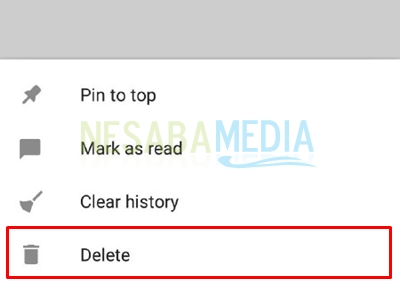
3. Successivamente, troverai a pop-up confermare l'eliminazione per la chat che si desidera eliminare. clic bene se si è sicuri di eliminarlo.

La tua conversazione è stata cancellata con successo. Per quanto riguarda altri modi per eliminare la chat, puoi fare come ho spiegato su come avviare una conversazione su Telegram. Nella chat room o chatroom opzioni disponibili, una delle quali è eliminare la chat.
5. Modifica profilo
Il modo per modificare il profilo su Telegram è il seguente.
1. Nella pagina iniziale di Telegram, fare clic sull'icona del menu situata nell'angolo in alto a sinistra del display.

2. Quindi, nel display come mostrato di seguito, fare clic su Opzioni impostazioni.

3. Successivamente, troverai le informazioni dettagliate sul tuo profilo e alcune impostazioni che puoi esplorare ulteriormente. In questa pagina, puoi cambiare / cambiare la foto del tuo profilo, numero handphone, il tuo nome utente e biografia. Altre impostazioni come le notifiche e la voce, la privacy, la sicurezza, l'utilizzo dei dati, lo sfondo della chat room, ecc. Possono anche essere regolate in base ai tuoi desideri.
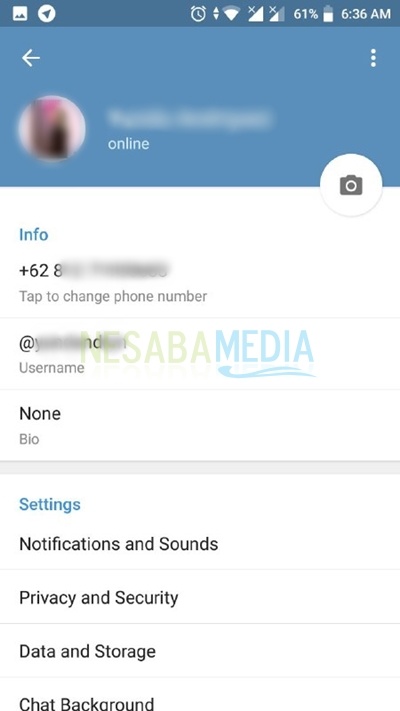
Esistono diversi modi per provare con l'applicazione Telegram. Speriamo utile e buona fortuna provando un tutorial su come usare il telegramma sopra. Grazie








